用U盘重装系统教程
当电脑中病毒后,不仅会影响系统的正常运行,导致各种卡顿、死机现象频发,还可能泄露我们个人的重要信息,带来极大的安全隐患。很多时候,即便我们安装了杀毒软件,也难以彻底清除那些顽固的病毒。在这种情况下,不妨尝试通过重装系统来给电脑来一次彻底的清理。
一、工具下载与安装
1、下载并安装大白菜U盘启动盘制作工具。2、准备一个容量不少于8GB的U盘。
3、依据所需安装的操作系统版本,访问MSDN网站下载对应的ISO镜像文件
二、注意事项
1、在制作启动盘时,会对U盘进行格式化操作,这会导致U盘中原有的所有数据都被清空。
2、在选择安装分区时,通常为C盘,但务必仔细确认,以防选错分区而将系统安装到其他地方,从而覆盖原有数据。
3、在安装过程中,要保持电脑处于通电状态,不要进行其他可能中断操作的行为,例如强行关机、拔出U盘等,耐心等待安装完成。
三、制作Win10启动盘及完成系统安装
1、将U盘插入电脑,接着打开大白菜软件。在该软件界面中,选择要制作成启动盘的U盘,确认无误后点击开始制作按钮。
2、点击开始制作后,软件会自动对U盘进行格式化操作,并将相关数据写入U盘。
3、待上述步骤全部完成后,此U盘便成为可用于引导系统启动的启动盘。
4、访问MSDN官方网站,在网页左侧的导航栏中找到“操作系统”分类,点击进入后,在下拉列表中挑选一个适合自己电脑的Windows 10版本,一般推荐选择最新版本,这样在兼容性和硬件支持方面会更佳。
5、找到想要选择的版本后,点击其旁边的“详细信息”,从中查找以ed2k:开头的下载链接,复制该链接用于下载文件,最好将文件直接保存到U盘中,以便后续使用。
6、使用已经制作好的U盘启动盘重启电脑,在开机瞬间,迅速按下特定的快捷键,从而调出启动选项菜单。
7、在出现的启动菜单中,找到带有USB标识的选项,例如“USB HDD”或者显示具体U盘型号的选项。
8、选中U盘启动项后,按回车键确认,随后计算机便会从U盘加载启动信息。
9、进入预安装环境后,运行安装程序,找到之前下载的Windows 10 ISO镜像文件,将系统安装路径设置为C盘,设置完成后正式开始安装系统。
10、若出现确认提示框,则点击“确定”。
11、勾选“完成后重启”,在重启时需拔掉U盘。
12、最后,电脑会重新启动,之后便可看到崭新的Windows 10操作界面。
以上教程讲解了,怎么U盘重装系统。重装系统确实是解决电脑中病毒且杀毒软件无能为力这种棘手问题的“利器”。它可以把那些深藏不露的病毒连同旧系统中的各种隐患一并清除,让电脑获得新生,并且电脑运行也更加流畅了。